이 글은 교체하면서 찍은 사진이 아까워 올려 봅니다.
이것을 교체하게된 계기는 소리가 나오지 않고 볼륨버튼도 작동하지 않아서입니다. 하지만 저의 판단은 잘못되었습니다. 사운드IC 단자가 떨어졌을 때 나타나는 현상임을 모르고 구매를 한 것이죠. 가장 정확한 고장 진단은 음성녹음을 해 보는거에요. 음성녹음버튼이 비활성화 되어 있다면 사운드IC가 나간거니 저처럼 헛다리 짚지 마세요.^^;;
플렉스케이블을 교체하고 아무 이득이 없던 것은 아닙니다. 부팅이 4~5분 걸리던 것이 정상적인 시간에 부팅이 되었습니다. 그러니 약간은 효과가 있던거죠. 그리고 녹음버튼도 작동은 안되지만 빨갛게 버튼 표시가 됩니다.
처음엔 플렉스케이블을 교체할 때는 이걸 어떻게 해야 하나 했지만 하나하나 제거하다 보니 뭐 쉽게 교체가 가능합니다. 단 알리익스프레스에서 파는 것이 무음버튼이 안 달려 있어서 원래 케이블에서 버튼을 가져와서 장착을 해야 하는데 어떻게 해야 하는지 몰라 대충 장착을 했더니 버튼이 엉터리가 되었습니다. 하시는 분은 이 버튼이 달려 있는 것을 구매하시던지 장착 방법을 잘 살펴 보신 후 하세요
액정을 제거 한 후에 아이폰 상단 부분을 다 제거해야 합니다. 카메라 메인보드 배터리까지요.
아래 사진에 보이는 모든 것을 제거하시면 됩니다. 아래 사진은 좌측 상단의 모습입니다. 검은색 덮개 아래에 아무 것도 없어요. 혹은 저거 안에 뭐가 들어 있을 수도 있구요. 뭔지는 모르겠지만 제거해야 합니다. 보시면 옆면에 나사가 조여져 있습니다. 그 아래에 있는 철판도 제거 합니다. 아래에 단자가 있습니다.

아이폰 상단 우측의 후면카메라입니다. 요것도 제거해야 합니다. 아래에 보면 1배, 2배 연결단자가 있습니다. 요걸 제거합니다. 그리고 옆에 있는 단자도 제거합니다.

그런 후 메인보드도 제거합니다. 일자드라이버로 낫 몇 개 풀르면 쉽게 분리가 됩니다 접착제로 아래에 붙어 있는 줄 알았는데, 그냥 나사로만 체결되어 있구요, 윗부분이 알래로 들어 가 있어서 그것만 조심하면 됩니다.

위에서 제거하라고 한 철판인데요, 제거합니다.

그러면 아래에 단자가 있습니다. 다 제거합니다.


메인보드 끝 부분입니다. 아래에 보이는 모든 나사를 풀어줍니다.

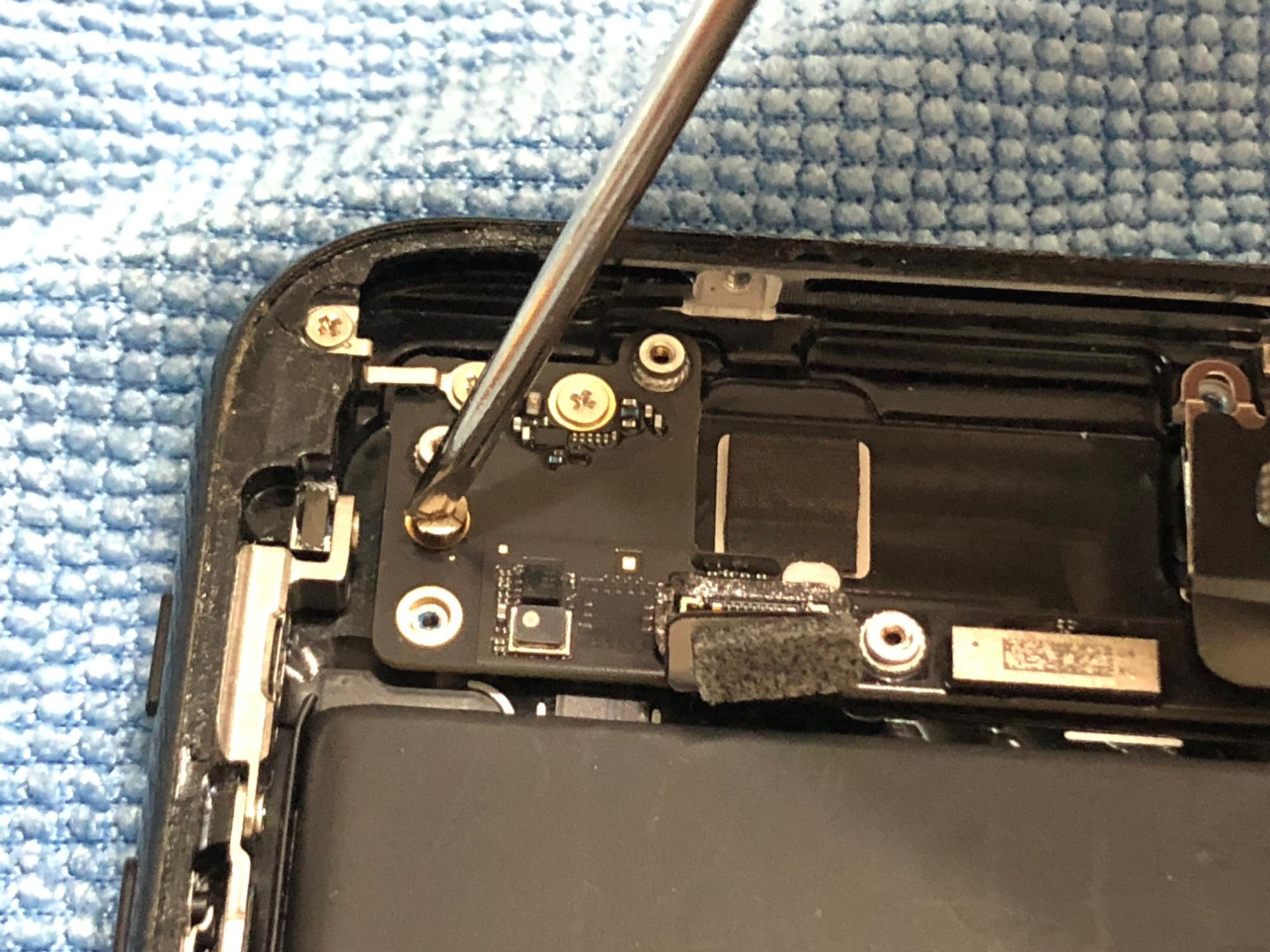


그리고 옆에 유심칩 트레이 제거를 잊지 마세요.

카메라 옆의 메인보드부분이 겹쳐져 있는 모습입니다. 잘 다독이며 들어 내면 됩니다.

윗 사진을 위에서 본 모습닙니다. 아래에 있는 나사를 풀러야 하네요.

아래 사진처럼 메인보드를 분리해 낼 수 있습니다.

메인보드입니다. 좌측이 위로 올라 가는 부분이구요. 검은색 판을 벗겨내면 그 안에 CPU, 그래픽카드, 메모리, 사운드 IC등이 있겠지요.

메인보드의 여러 모습입니다.





플렉스케이블이 바닥을 통해 지나가기 때문에 배터리도 제거해야 합니다. 그렇지 않고는 옆의 나사들을 풀어낼 수 없습니다.

파워버튼쪽 나사들입니다.

볼륨버튼쪽 나사들입니다. 배터리를 분리하는 이유를 아시겠지요?

배터리 아래에 보면 검은색 테이프 세개가 보이는데요, 저걸 잘 떼어내서 잡아 당기면 되는데요, 저는 잘 안되었습니다. 그래서 떼어내는데 고생을 했는데요, 주의사항은 절대로 배터리를 접히게 하면 안됩니다. 그러면 순식간에 배터리가 타는 모습을 볼 수 있을거에요. 집 안에는 유독가스로 가득 차구요. 절대로 배터리에 변형이 일어 나면 안됩니다. 주의하세요. 폭발할 수도 있습니다.
아래 스티커를 잡아당기려면 아래에 있는 탭틱엔진도 제거해야 합니다. 전 글을 보시면 됩니다.
https://conetrue.tistory.com/entry/아이폰-7-플러스-분해-탭틱엔진
아이폰 7 플러스 분해 (탭틱엔진-Taptic engine)
불 달구어진 아이폰 7 플러스를 살리겠다고 알리익스프레스에서 그와 관련된 부품들을 구매했습니다. 하지만 잘못된 진단에 의한 불필요한 구매였음을 미리 밝힙니다. 탭틱엔진이라는 것이 옛날 진동모터의 발전된..
conetrue.tistory.com

테이프를 잡아 당기는 모습인데요, 제대로 되면 쭈욱 딸려 나옵니다. 뒷판에 약간의 열을 가해야 할 것 같습니다.

쭈축 당겨져 나옵니다.

배터리를 제거하면 부품 몇 개 안 남네요.

바닥에 붙어 있는 플렉스 부분도 뒷판에 약간의 열을 가한 후에 잡아 당기면 잘 제거가 됩니다. 그 전에 나사들을 풀어줘야지요.

보이는 나사를 다 제거해 줍니다.




그런 후 철판을 잡아 당겨서 천천히 잡아 당기면서 케이블을 철판에서 떼어냅니다.




카메라 옆 윗쪽으로도 깊숙히 들어가 있네요.

요렇게 떼어낸거에요. 손상없이 잘 제거했습니다.

무음버튼이에요. 요걸 떼어내기 전에 구조를 유심히 보고 이해하신 후 떼어내셔야 합니다. 제대로 장착이 안될 수도 있어요.

떼어냈습니다. 고무링과 검은색 버튼이에요.

여기에 잘 걸어 줘야 하는데요, 잘 모르겠어요.

그런 후 바닥에 케이블이 들리지 않게 잘 맞춰서 장착을 해 줍니다. 파워버튼쪽이 좀 남더라구요.

분해의 역순으로 장착을 해 주면 됩니다.

메인보드 장착하고 배터리도 장착하고 카메라도 장착하고 등등!!!

금전적 손실은 상당하지만 나름 재미있네요.^^
